小米手机如何关闭权限设置 小米手机权限管理详细设置步骤
随着智能手机的普及,我们对手机中的个人隐私和数据安全越来越关注,小米手机作为一款备受欢迎的智能手机品牌,为了保护用户的隐私安全,提供了全面的权限管理功能。在使用小米手机时,我们可以根据个人需求和偏好,灵活地关闭或设置手机的权限。通过小米手机的权限管理详细设置步骤,我们可以有效地控制应用程序对我们手机的访问权限,保障个人信息的安全。下面让我们一起来了解一下小米手机如何关闭权限设置的具体步骤。
小米手机权限管理详细设置步骤
具体步骤:
1.点击打开手机的下拉菜单,点击上面的齿轮设置图标。

2.点击图标后,打开了设置页面。在这个设置页面上,点击最下方的‘授权管理’
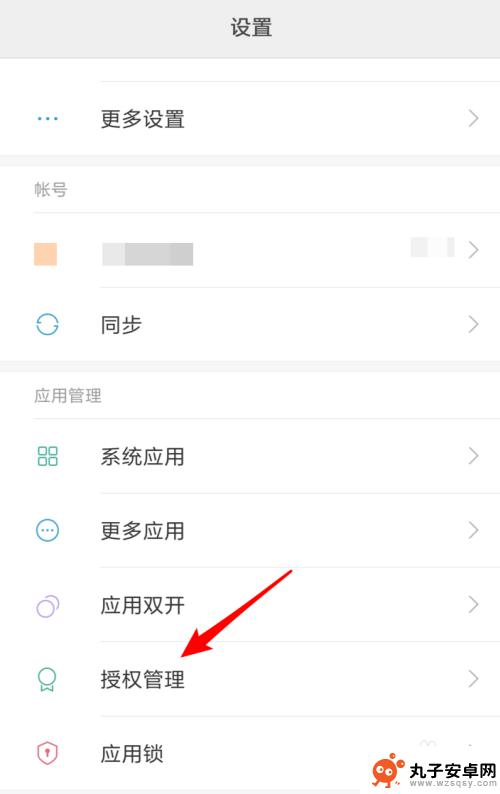
3.打开后,点击里面的‘应用权限管理’
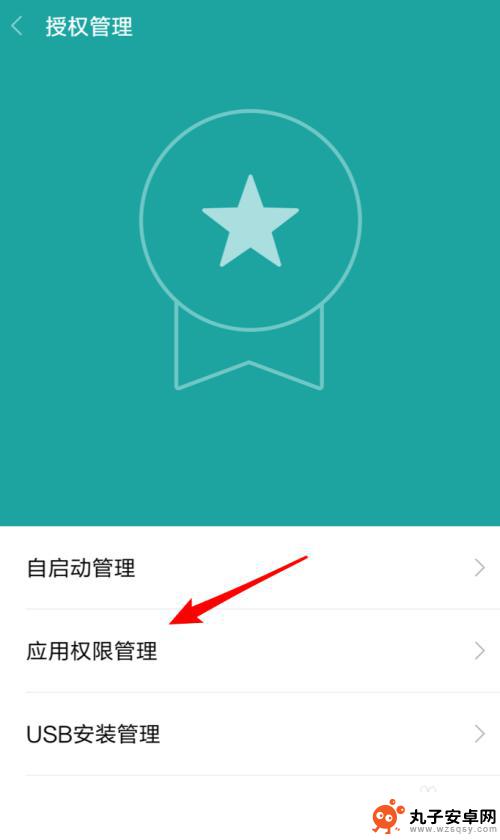
4.打开后,这里列出了所有安装应用的权限。我们点击其中一个应用,比如百度贴吧。
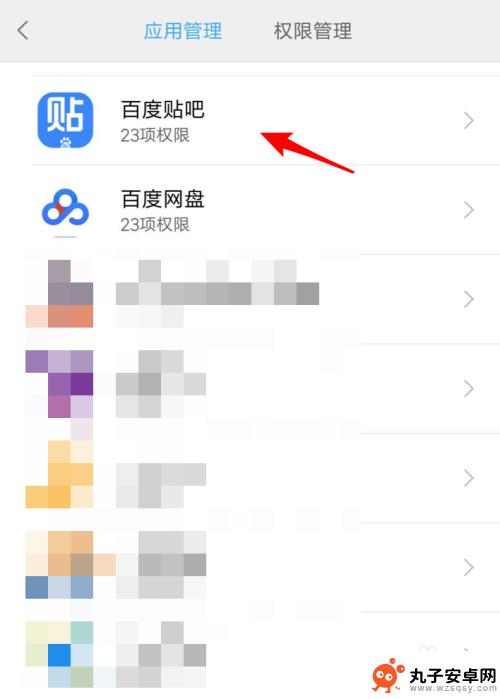
5.进入后,我们可以看到百度贴吧使用了很多的权限。如果你要管理‘定位’的权限,那么我们就点击一下它。
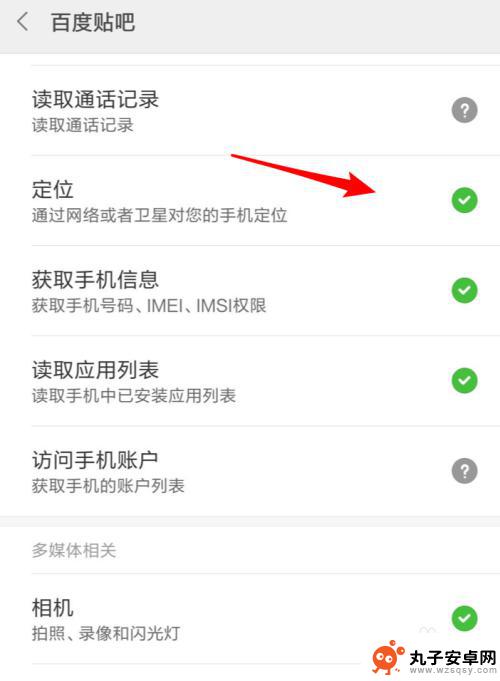
6.点击后,弹出窗口,我们就可以在这个窗口上设置是否让贴吧有定位的权限。比如选择‘拒绝’
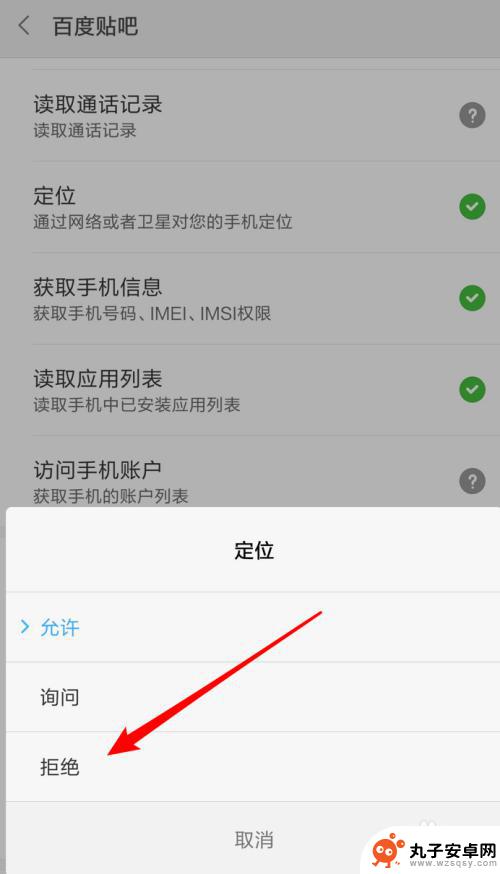
7.选择后,我们再从列表上看。已经显示红色的x符号了,表示不具有定位的权限。
所有的应用,所有的权限都可以这样管理设置。
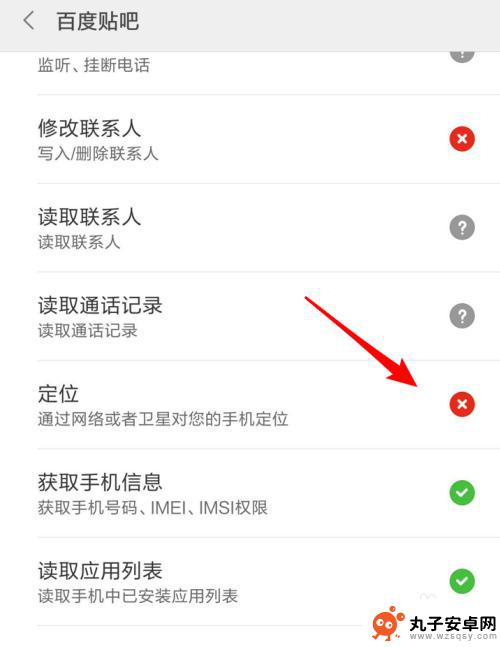
以上是关于如何关闭小米手机权限设置的全部内容,如果您遇到这种情况,可以尝试按照以上方法来解决,希望对大家有所帮助。
相关教程
-
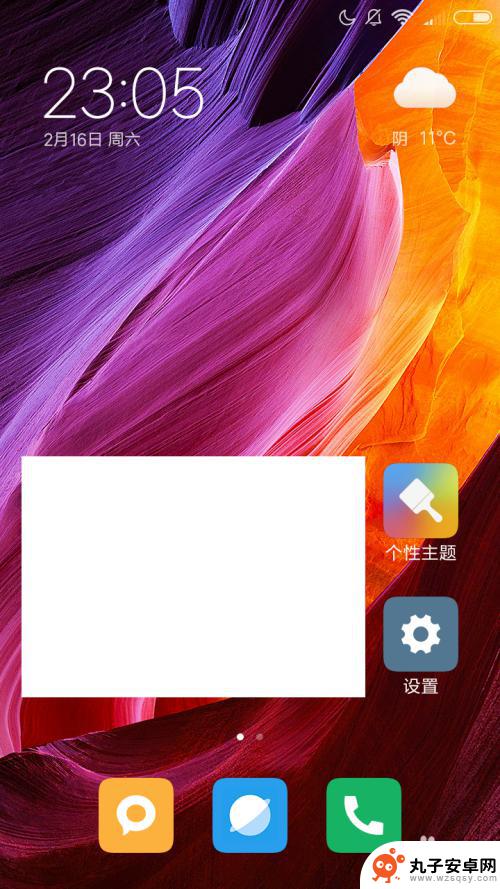 小米手机微信如何授权管理 小米手机微信应用权限如何调整
小米手机微信如何授权管理 小米手机微信应用权限如何调整随着智能手机的普及,人们对于手机应用权限管理的需求也越来越重视,小米手机作为国内知名的智能手机品牌,其微信应用权限管理也备受关注。用户可以通过简单的操作,对微信应用的权限进行调...
2024-11-17 13:41
-
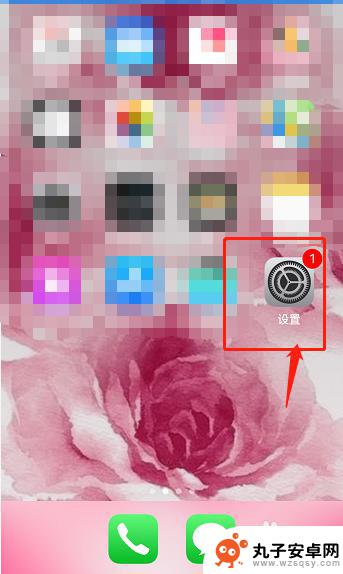 苹果手机如何撤销权限管理 苹果手机权限管理设置在哪里
苹果手机如何撤销权限管理 苹果手机权限管理设置在哪里苹果手机已经成为人们生活中不可或缺的一部分,随着技术的不断发展,手机权限管理也逐渐成为了用户关注的焦点。用户对于手机权限的管理和控制变得越来越重要,因为不合理的权限设置可能会导...
2023-12-23 15:15
-
 手机权限管理中心从哪里找 手机权限设置在哪个菜单
手机权限管理中心从哪里找 手机权限设置在哪个菜单当我们使用手机时,我们经常会遇到需要授予或管理应用程序的权限的情况,在手机权限管理中心中,我们可以找到所有应用程序的权限设置。许多用户可能会遇到困惑,不知道手机权限管理中心在哪...
2024-09-15 08:14
-
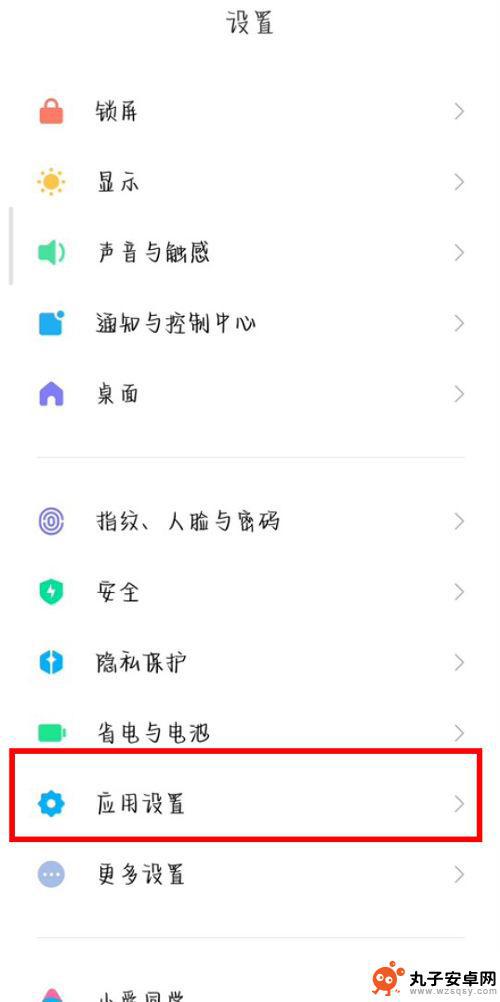 小米手机怎么root权限 如何在小米手机上开启root权限
小米手机怎么root权限 如何在小米手机上开启root权限小米手机是一款非常受欢迎的智能手机品牌,而获取root权限是很多小米手机用户所追求的目标,通过获取root权限,用户可以拥有更高的操作权限,进而实现一些系统级的定制和优化。如何...
2024-01-02 08:22
-
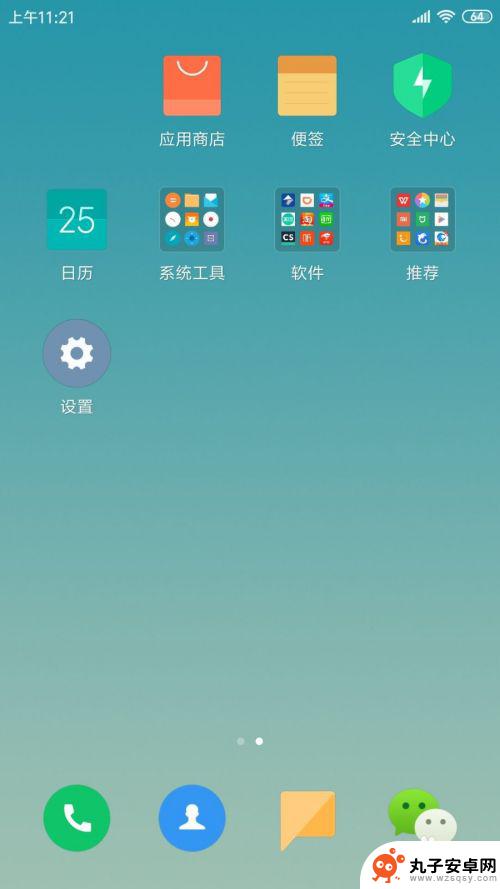 小米手机后台如何运行 小米手机应用设置后台无限制
小米手机后台如何运行 小米手机应用设置后台无限制小米手机后台如何运行一直是用户关注的话题,尤其是在小米手机应用设置后台无限制的情况下,通过设置后台无限制,用户可以更加自由地管理手机的后台运行,使得手机运行更加顺畅稳定。同时也...
2024-09-06 11:17
-
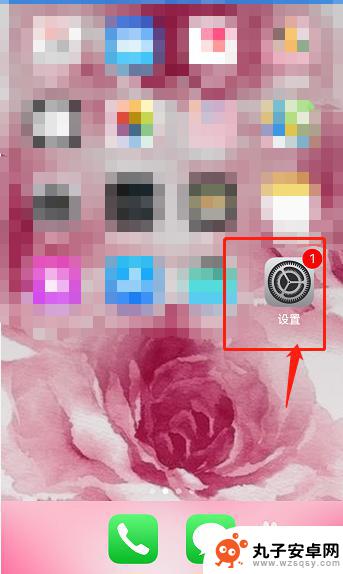 苹果手机存储权限设置怎么设置 如何在苹果手机上设置应用程序权限管理
苹果手机存储权限设置怎么设置 如何在苹果手机上设置应用程序权限管理在使用苹果手机的过程中,我们经常会遇到需要设置应用程序权限的情况,为了保护个人隐私和数据安全,正确设置存储权限是至关重要的。苹果手机提供了简单易用的权限管理功能,用户可以根据自...
2024-06-12 08:35
-
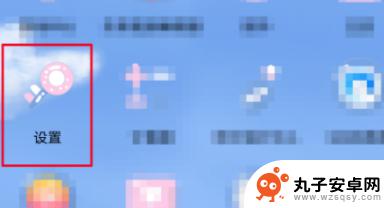 华为怎么设置手机助理权限 如何在华为手机上管理应用权限
华为怎么设置手机助理权限 如何在华为手机上管理应用权限在日常使用中,手机助理成为我们生活中不可或缺的一部分,为了保护用户的隐私和安全,华为手机提供了一种便捷的方式来管理手机助理的权限。通过设置手机助理权限,我们可以灵活控制应用程序...
2023-12-04 10:57
-
 手机root如何清除权限 手机root解除步骤详解
手机root如何清除权限 手机root解除步骤详解在现代社会中,手机已经成为了人们生活中不可或缺的一部分,为了更好地使用手机,一些用户选择进行手机root操作,以获取更大的权限和更多的个性化设置。随之而来的是一系列的问题,如权...
2023-12-08 14:16
-
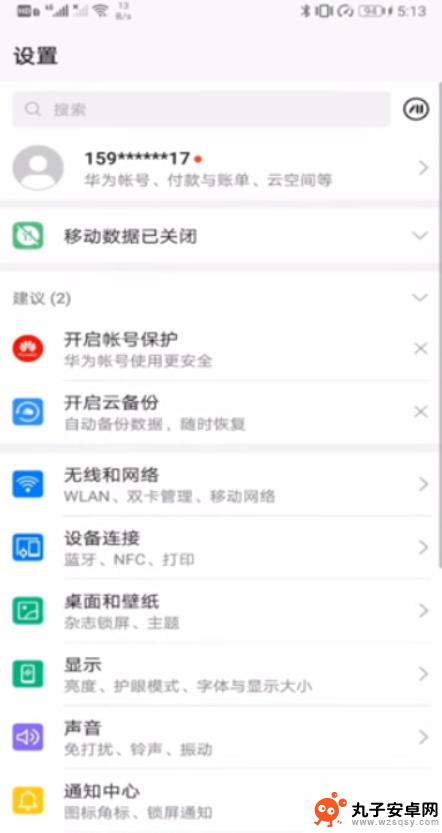 华为手机怎么打开相机权限设置 华为手机怎么打开摄像头权限
华为手机怎么打开相机权限设置 华为手机怎么打开摄像头权限在使用华为手机时,有时候我们需要打开相机权限或者摄像头权限来拍摄照片或录制视频,要打开相机权限设置,我们可以先进入手机的设置界面,然后找到应用管理或应用权限设置,再选择相机或摄...
2024-10-27 13:20
-
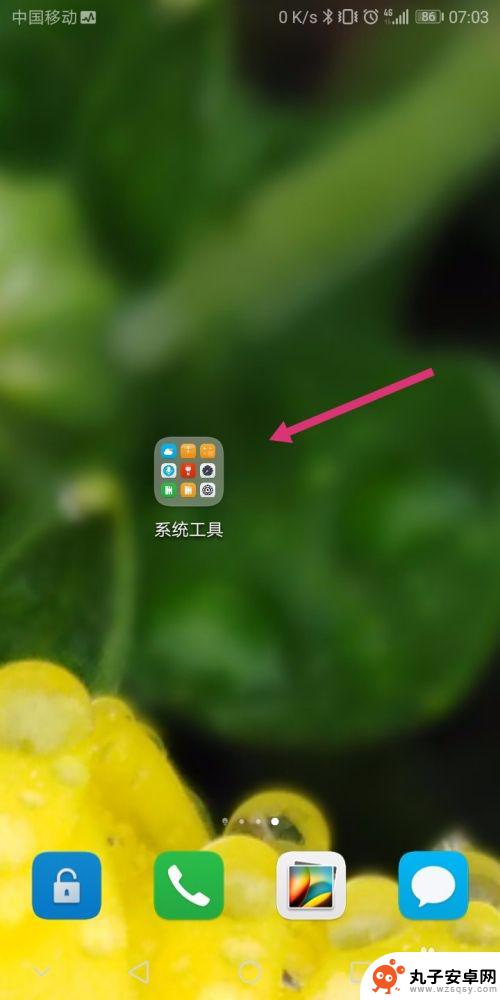 手机视频如何开通权限管理 安卓手机应用权限设置指南
手机视频如何开通权限管理 安卓手机应用权限设置指南在现代社会手机视频已经成为人们生活中不可或缺的一部分,随着智能手机的普及和应用的多样化,用户的隐私和安全问题也日益受到关注。如何有效管理手机视频的权限,成为安卓手机用户必须面对...
2024-09-27 16:42
热门教程
MORE+热门软件
MORE+-
 步步吉祥app手机版
步步吉祥app手机版
44MB
-
 趣动漫app
趣动漫app
58.27M
-
 咪咕圈圈漫画软件手机版
咪咕圈圈漫画软件手机版
19.61M
-
 漫天玉漫画最新版本
漫天玉漫画最新版本
52.31M
-
 ABC学习机安卓版本
ABC学习机安卓版本
29.43M
-
 武汉教育电视台手机版
武汉教育电视台手机版
35.59M
-
 声远论坛包
声远论坛包
37.88M
-
 在线翻译神器app软件
在线翻译神器app软件
11.91MB
-
 青云租app官网版
青云租app官网版
27.65MB
-
 家乡商城手机版
家乡商城手机版
37.66MB